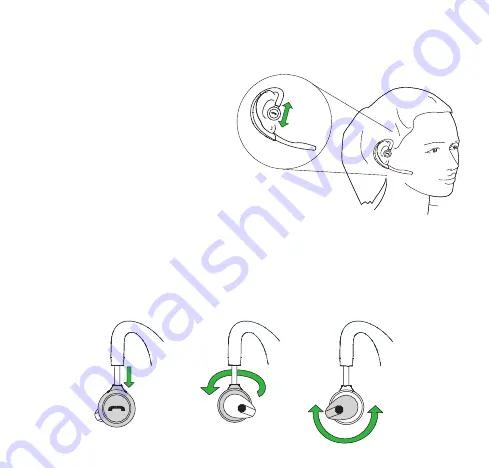
59
AJUSTE DA ALTURA
Obtenha o encaixe perfeito na sua orelha
ajustando a altura da coluna para cima ou
para baixo.
COLOCAÇÃO NA ORELHA ESQUERDA
OU DIREITA
O auricular pode ser usado na orelha esquerda ou direita. "Mudar" de orelha:
1. Puxe completamente a coluna para baixo.
2. Gire a coluna em 180°.
3. Torça o gel auricular à volta para encaixar na sua orelha.
3
USAR OS AUSCULTADORES















































